-
Plesk平台Let’s Encrypt設定教學
-
step 1
輸入帳號&密碼,登入Plesk管理介面 (限定Plesk12.5版本,請先確定主機版本)

-
step 2
進入Plesk管理介面後,選擇「Let’s Encrypt」

-
step 3
輸入電子信箱,並視實際需求勾選「包含www作為備選域名」然後按「安裝」

-
step 4
安裝完畢,頁面上方顯示成功訊息

-
step 5
安裝成功,顯示憑證相關訊息。
※Let’s Encrypt核發的憑證效期為三個月,到期後,需自行至Plesk管理介面再次續約

cPanel平台 Let’s Encrypt設定教學
-
step 1
登入cPanel管理介面

-
step 2
將頁面下拉至安全性區塊,點選「Let's Encrypt SSL」

-
step 3
點選頁面右下方「+ISSUE」

-
step 4
請先確認DNS紀錄已經指向該台主機,免費SSL憑證需DNS紀錄指向該台主機才能使用。點選下方「ISSUE」

-
step 5
SSL憑證安裝中,點選左上角「九宮格」

-
step 6
將頁面下拉至安全性區塊,點選「SSL/TLS」

-
step 7
點選下方「管理SSL網站」

-
step 8
點選瀏覽憑證下方的網域,讓系統自動帶入現有網址

-
step 9
將頁面拉到最下方,點選「安裝憑證」

-
step 10
跳出安裝成功視窗,點選「確定」

Plesk平台 Let’s Encrypt設定教學(限Plesk 18以上)
-
step 1
輸入帳號和密碼,登入Plesk管理介面(限定Plesk 18以上版本,請先確定主機版本)。
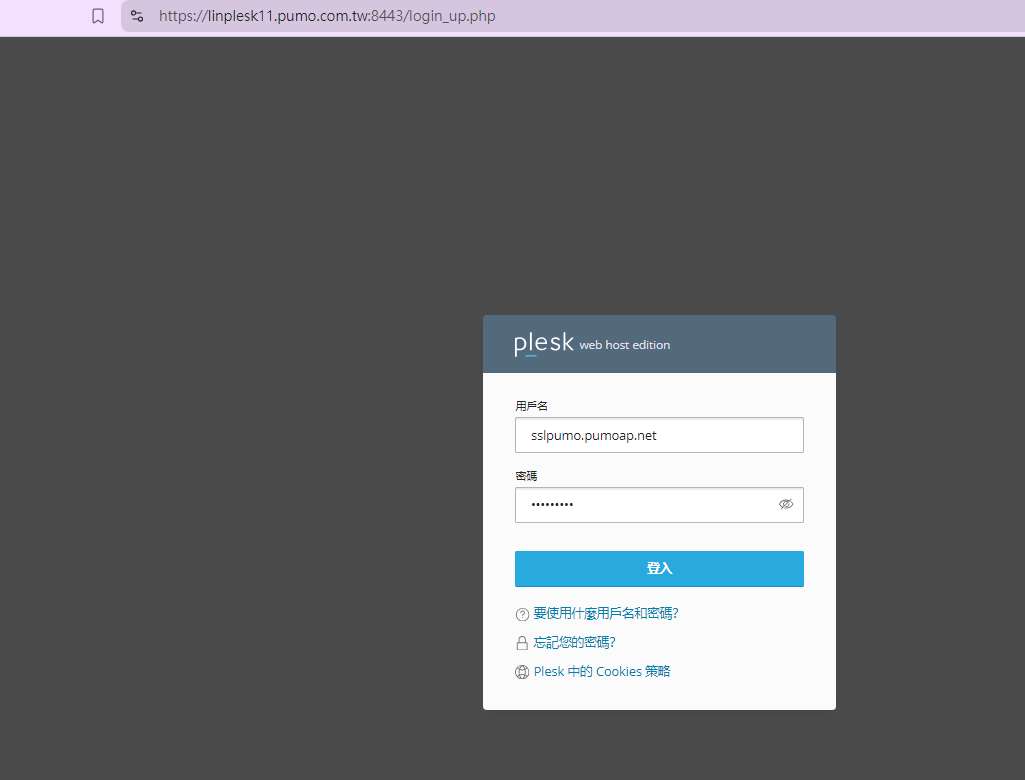
-
step 2
進入Plesk管理介面後,選擇「SSL/TLS 證書」。

-
step 3
選擇「安裝Let’s Encrypt提供的免費基礎證書」

-
step 4
輸入電子郵箱,並視實際需求勾選選項,然後按「安裝」。
- 若選擇「保護域名的安全」,須將 sslpumo.pumoap.net 的 DNS 指向虛擬主機才能申請。
- 若選擇「保護萬用字元域名的安全」,須將所有子網域的 DNS 指向虛擬主機才能申請。
- 若選擇「包括域名的一個 'www' 子域名和每個選定的別名」,須將 sslpumo.pumoap.net 及 www.sslpumo.pumoap.net 的 DNS 指向虛擬主機才能申請。
- 若選擇「保護該域名上的 web 郵箱的安全」,須將 sslpumo.pumoap.net 的 DNS 指向虛擬主機才能申請。

-
step 5
安裝完畢後,頁面上方將顯示成功訊息,若安裝失敗則會顯示錯誤訊息。

-
step 6
至網站確認憑證相關訊息。
※ Let’s Encrypt 核發的憑證效期為三個月,到期後需自行至 Plesk 管理介面再次續約。
-